 eyecool ECX333 Multi-Modal Face and Iris Recognition Access Control
eyecool ECX333 Multi-Modal Face and Iris Recognition Access Control
Terminal Semua-dalam-satu Pengecaman Muka Multimodal Eyecool
Terminal All-in-one Pengecaman Muka Multimodal ECX333 Eyecool ialah peranti canggih yang dibangunkan oleh Beijing Eyecool Technology Co., Ltd. Ia menggabungkan teknologi pengecaman iris dan muka untuk menyediakan kawalan akses dan pengenalan yang selamat. Terminal ini dilengkapi dengan kamera resolusi tinggi dan algoritma lanjutan untuk memastikan pengecaman yang tepat dan cekap.
Arahan Penggunaan Produk
Bermula
Arahan Pendaftaran
Apabila menggunakan kawalan akses berbilang mod iris & muka, sila ikut langkah berikut:
- Berdiri di hadapan iris & hadapi kawalan akses pelbagai mod dan lihat skrin.
- Pastikan mata anda berada dalam lingkungan praview kotak di bahagian atas skrin. Jika mata anda keluar dari praview kotak, kamera akan melaraskan secara automatik untuk menjajarkan.
Permulaan
Sambungkan penyesuai kuasa yang disediakan ke antara muka terminal. Sistem akan bermula secara automatik dalam masa 15 saat.
Penggunaan Produk
Pengaktifan Peranti – Pendaftaran
Selepas permulaan, ikut langkah ini untuk mengaktifkan peranti:
- Pilih bahasa yang dikehendaki (Cina atau Inggeris).
- Pilih versi tempatan atau rangkaian selepas memilih bahasa.
Versi Setempat:
Untuk memasukkan versi tempatan, klik "Langkau" di penjuru kanan sebelah atas halaman. Dalam versi tempatan, anda boleh menetapkan tarikh dan masa, kata laluan pembukaan pintu dan kata laluan pentadbir. Ikut langkah-langkah ini:
- Tetapkan tarikh dan masa.
- Tetapkan kata laluan pembukaan pintu dan kata laluan pentadbir dengan memasukkan dan mengesahkan kata laluan baharu. Klik "Sahkan".
- Masukkan nama dan nombor telefon anda.
- Pastikan mata anda berada dalam lingkungan praview kotak di bahagian atas skrin. Setelah kemajuan pendaftaran mencapai 100%, gesaan akan muncul di bahagian bawah skrin yang menunjukkan pengekstrakan ciri iris berjaya dalam versi tempatan.
Versi Rangkaian:
Untuk memasukkan versi rangkaian, pilih sama ada Wi-Fi atau rangkaian berwayar untuk interaksi data. Ikut langkah-langkah ini:
- Untuk sambungan Wi-Fi, pilih rangkaian yang dikehendaki dan masukkan kata laluan yang betul.
- Untuk sambungan rangkaian berwayar, masukkan kabel rangkaian dan hidupkan Ethernet untuk membuat sambungan.
- Tetapkan kata laluan pembukaan pintu dan kata laluan pentadbir dengan memasukkan dan mengesahkan kata laluan baharu. Klik "Sahkan".
- Masukkan nama dan nombor telefon anda.
- Pastikan mata anda berada dalam lingkungan praview kotak di bahagian atas skrin. Setelah kemajuan pendaftaran mencapai 100%, gesaan akan muncul di bahagian bawah skrin yang menunjukkan pengekstrakan ciri iris yang berjaya, muat naik data dan peralihan kepada antara muka pengenalan utama dalam versi rangkaian.
Nota: Versi rangkaian menawarkan lebih banyak ciri dan keupayaan berbanding versi tempatan. Adalah disyorkan untuk menggunakan versi rangkaian untuk kefungsian yang dipertingkatkan.
Untuk bantuan atau pertanyaan lanjut, sila hubungi talian hotline perkhidmatan kami di 86-10-59713131 atau layari webtapak di www.eyecooltech.com.
Terima kasih kerana membeli terminal pengecaman muka multimodal ECX333!
Kami percaya bahawa anda telah membuat pilihan yang bijak dan akan menikmati perubahan yang menarik serta kehidupan harian yang menggembirakan bersama-sama dengan pengguna global yang mempercayai terminal pengecaman muka pelbagai mod ECX333 Setiap terminal pengecaman muka pelbagai mod ECX333 dihasilkan dengan usaha gigih Eyecool. Setiap komponen adalah pencapaian kebijaksanaan ramai jurutera. Kemahiran dan kepakaran kami yang canggih telah ditunjukkan dalam produk kami yang cemerlang bertaraf dunia. Dengan usaha kami yang tidak putus-putus, kami menyumbang untuk membuka pengalaman hidup yang indah dan tidak terhingga untuk semua pengguna ECX333. Kami sentiasa berusaha untuk memberikan anda pengalaman intim dan selesa dengan cara menyeluruh, daripada produk hingga perkhidmatan.
Penafian
Kami telah mencuba yang terbaik untuk memastikan ketepatan dan kebolehpercayaan maklumat yang diberikan dalam manual ini, tetapi ia mungkin mempunyai penyelewengan sebelum dan semasa pencetakan.
Kami mungkin menaik taraf produk dari semasa ke semasa untuk meningkatkan prestasi, kebolehpercayaan dan pemasangan komponen dan sistem. Ini mungkin tidak konsisten dengan penerangan dalam manual, tetapi ia tidak akan menjejaskan operasi sebenar. Sila faham!
Fungsi yang dinyatakan dalam manual ini tidak boleh menjadi alasan untuk menggunakan produk ini untuk tujuan khas. Syarikat tidak akan bertanggungjawab ke atas kemalangan dan bahaya yang disebabkan oleh salah operasi pengguna
Bermula
Arahan pendaftaran
Apabila menggunakan kawalan akses pelbagai mod iris & muka, sila ikuti langkah di bawah untuk operasi yang melibatkan pendaftaran atau pengenalan:
- Berdiri di hadapan iris & hadapi kawalan akses berbilang modal, dan lihat skrin akses;
- Pastikan mata berada dalam praview kotak di bahagian atas skrin. Jika mata terkeluar dari praview kotak di bahagian atas skrin, kamera akan melaraskan secara automatik
Permulaan
Sambungkan penyesuai kuasa sokongan pada antara muka, dan sistem akan bermula secara automatik dalam masa 15 saat.
penggunaan produk
Pengaktifan peranti – Pendaftaran
- Pilih bahasa selepas permulaan: Cina dan Inggeris
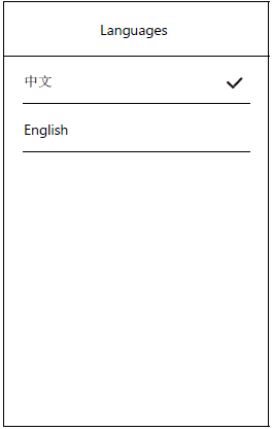
- Pilih versi tempatan atau rangkaian selepas memilih bahasa
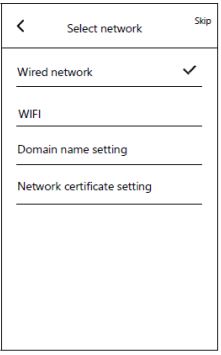
- Tempatan: Klik langkau di penjuru kanan sebelah atas halaman untuk memasuki versi tempatan tanpa perlu memilih rangkaian;
- Rangkaian: menyambung ke rangkaian untuk interaksi data. Rangkaian boleh disambungkan melalui wayar atau WiFi.
- berwayar rangkaian: masukkan kabel dan sambungkan rangkaian berwayar untuk menyimpan, memuat naik dan memuat turun data.
- WiFi: sambungkan WiFi, simpan data, muat naik dan muat turun data.
- Nota: aplikasi versi tempatan adalah lebih mudah daripada versi rangkaian. Anda boleh mendaftar dan mengaktifkan dengan melangkau beberapa langkah yang tidak berkaitan. Adalah disyorkan untuk menggunakan versi rangkaian. Pendaftaran dan pengaktifan kedua-dua versi ditunjukkan seperti berikut.
- Tempatan

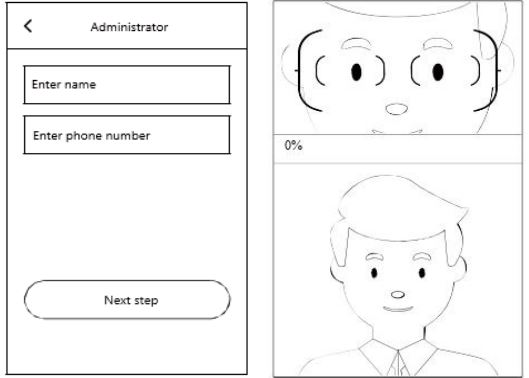
- Klik "Langkau" untuk memasukkan versi tempatan dan pilih tarikh dan masa.
- Tetapkan kata laluan pembukaan pintu dan kata laluan pentadbir. Masukkan dan sahkan kata laluan baharu, klik "Sahkan", gesaan akan muncul untuk semakan peranti atau rangkaian, dan klik Langkau untuk memasuki halaman pendaftaran pentadbir.
- Masukkan nama dan nombor telefon anda.
- Masukkan antara muka pendaftaran pentadbir dan pastikan mata berada dalam praview kotak di bahagian atas skrin pada jarak yang sesuai. Selepas 100% kemajuan pendaftaran selesai, pengekstrakan ciri iris yang berjaya akan muncul di bahagian bawah skrin, menunjukkan bahawa pendaftaran versi tempatan berjaya.
- Rangkaian

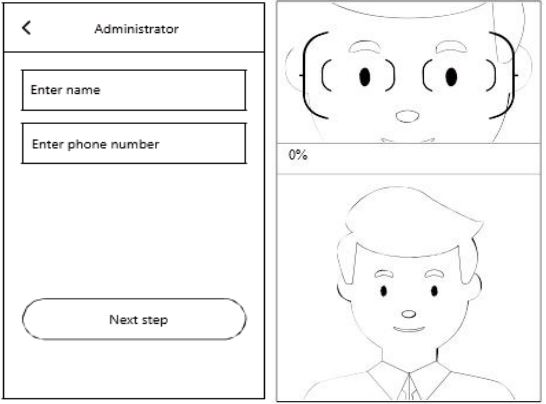
- Selepas memilih WiFi, pilih WiFi untuk disambungkan dan masukkan kata laluan yang betul; selepas memilih rangkaian berwayar, masukkan kabel rangkaian, dan hidupkan Ethernet untuk menyambung ke rangkaian berwayar.
- Tetapkan kata laluan pembukaan pintu dan kata laluan pentadbir: masukkan dan sahkan kata laluan baharu, dan klik "Sahkan" Jika, tetapan kata laluan berjaya lompat ke antara muka pendaftaran pentadbir.
- Masukkan nama dan nombor telefon anda.
- Masukkan antara muka pendaftaran pentadbir dan pastikan mata berada dalam praview kotak di bahagian atas skrin pada jarak yang sesuai. Selepas 100% kemajuan pendaftaran selesai, bahagian bawah skrin akan menggesa bahawa pengekstrakan ciri iris berjaya, data dimuat naik dan melompat ke antara muka utama pengenalan, menunjukkan bahawa pendaftaran versi rangkaian berjaya.
Tambah pengguna
- Masukkan tetapan dan tambah pengguna
Leret skrin ke atas dalam antara muka pengenalan utama untuk menunjukkan butang masukan kata laluan pembukaan pintu dan butang entri tetapkan. Klik butang tetapkan kemasukan
dan butang entri tetapkan. Klik butang tetapkan kemasukan  di sebelah kanan, masukkan kata laluan pentadbir, dan klik "Sahkan" untuk mengesahkan tetapan kemasukan (pentadbir boleh memasukkan tetapan melalui pengecaman iris).
di sebelah kanan, masukkan kata laluan pentadbir, dan klik "Sahkan" untuk mengesahkan tetapan kemasukan (pentadbir boleh memasukkan tetapan melalui pengecaman iris). - Mula menambah
Pilih 'Tetapan pengguna' dan klik 'Tambah pengguna' untuk memilih dua jenis pengguna: daftar sebagai pentadbir dan kakitangan biasa: Pendaftaran pentadbir: langkah pendaftaran adalah sama seperti (3) dan (4) dalam 2.1 Pengaktifan peranti – pendaftaran; Pendaftaran kakitangan biasa: sama seperti pendaftaran pentadbir.
Mod pembukaan pintu
- Pembukaan pintu dengan pengenalan
Dekatkan dengan kawalan akses pelbagai mod iris & hadapi, antara muka pengenalan utama muncul apabila orang itu dikesan, dan sejajarkan mata ke bingkai pengenalan antara muka utama, pada jarak yang sesuai (kira-kira 55mm) untuk membuka pintu melalui pengenalan . - Pembukaan kata laluan
Dekat dengan iris & hadapi kawalan akses berbilang mod, antara muka pengenalan utama muncul apabila orang itu dirasai. Tekan dan tahan butang kiri tetikus pada antara muka pengenalan utama untuk meleret skrin ke atas, dan butang input kata laluan dan butang masuk tetapan akan muncul. Klik butang input kata laluan di sebelah kiri, masukkan kata laluan pembuka pintu, dan klik "OK" untuk membuka pintu dengan kata laluan.
Pengenalan terperinci fungsi tetapan pengurusan
Pengguna pentadbir memasuki antara muka tetapan dengan merujuk kepada Langkah 1 dalam 2.2 Tambah pengguna. Selepas memasuki menu tetapan pengurusan, tetapkan fungsi berkaitan iris & hadapi kawalan akses berbilang mod. Fungsi khusus adalah seperti berikut:
Tetapan pengguna
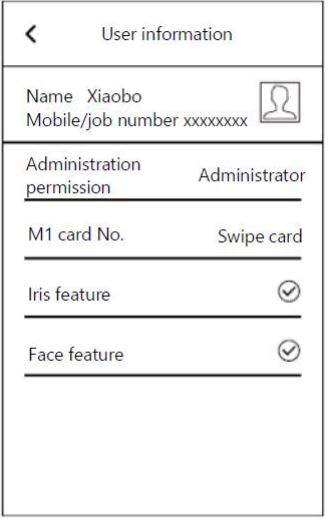
Anda boleh mencari pengguna mengikut nama dan menambah pengguna dalam tetapan pengguna, klik pengguna berdaftar untuk mengubah suai "Nama" dan "Kebenaran Pentadbiran" mereka, dan klik "Ciri Iris" dan "Ciri wajah" untuk menggesa sama ada untuk memuat naik ciri. Klik "OK" untuk memasuki antara muka pendaftaran untuk mengemas kini ciri, dan klik butang "Padam" di bawah untuk memadam pengguna.
Tetapan asas
Anda boleh menukar dan menetapkan bahasa, masa dan tarikh serta kelantangan bunyi, memulihkan tetapan kilang dan menyemak maklumat tetapan asas peranti.

- Klik "Pulihkan tetapan kilang", dan gesaan akan muncul untuk mengesahkan sama ada untuk memulihkan tetapan kilang. klik "Sahkan", dan sistem akan dipulihkan kepada tetapan kilang.
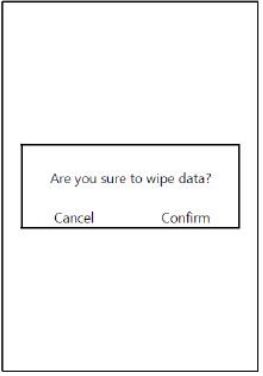
- Masukkan Mengenai kepada view SN, versi iris, versi muka, versi pengesanan muka, versi kawalan akses dan maklumat lain tentang peranti.
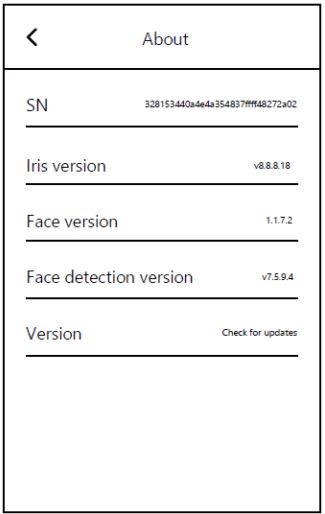
Pembalakan
Anda boleh melihat log pengecaman, log operasi dan log masuk amaran. Anda boleh mencari mengikut nama pengguna untuk view rekod pembukaan pengiktirafan dan rekod kegagalan pengecaman dalam log pengecaman. Rekod ini termasuk nama tertentu, suhu, foto, hasil pengecaman dan masa. Masukkan log operasi ke view rekod dan masa penetapan kemasukan; masukkan log amaran ke view video pemantauan operasi apabila peranti dikeluarkan daripada kurungan khas.

Pengurusan kata laluan

Masukkan tetapan Kata Laluan untuk mengubah kata laluan Pintu dan kata laluan Pentadbir.
Tetapan mod perbandingan

Anda boleh menukar mod perbandingan ciri dalam tetapan mod perbandingan. Mod perbandingan ciri termasuk perbandingan Iris, perbandingan muka, perbandingan iris & muka, perbandingan iris atau muka dan perbandingan multimodal. Selepas menghidupkan suis leret Kad, anda boleh memilih mod pengesahan kad. Mod pengesahan kad termasuk: tiada kad, kad + mod pengecaman, kad atau mod pengecaman dan mod perbandingan di atas boleh ditukar mengikut keperluan pengguna.
Tetapan lanjutan
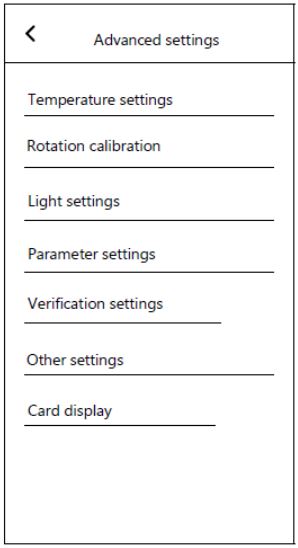
Dalam tetapan lanjutan, anda boleh melakukan tetapan Suhu, Penentukuran Putaran, Tetapan pencahayaan, Tetapan Parameter, Tetapan Pengesahan dan paparan Kad. Klik 'Tetapan suhu' untuk menetapkan suis pengukur suhu, perbezaan suhu, gesaan suhu berlebihan dan tetapan suhu berlebihan; Klik 'Putar penentukuran' untuk menentukur kamera; Klik 'Tetapan cahaya' untuk melaraskan suis lampu dan kecerahan; Klik 'Tetapan parameter' untuk menetapkan masa buka pintu, masa pengecaman, sudut putaran lalai dan saiz muka; Klik 'Tetapan lain' untuk mendayakan/melumpuhkan pengumuman suara, penggera anti-pembukaan dan but semula automatik; Klik 'Paparan kad' untuk menyesuaikan kedudukan paparan kad.
| Nama pelanggan | Kenalan | ||
| Alamat pelanggan | Tel | ||
| Nama produk | Model | ||
| Tarikh pembelian | Bekas kilang No. | ||
|
Rekod penyelenggaraan |
tarikh | Punca kerosakan dan rawatan | |
Penerangan jaminan
- Sila simpan kad waranti ini dengan betul sebagai baucar penyelenggaraan.
- Tempoh jaminan produk adalah satu tahun dari tarikh pembelian.
- Dengan penggunaan dan penyelenggaraan biasa semasa tempoh jaminan, jika terdapat sebarang masalah atau kerosakan pada bahan dan proses, syarikat kami akan menyediakan alat penyenggaraan dan penggantian secara percuma selepas penyiasatan.
- Syarikat mempunyai hak untuk menolak perkhidmatan atau mengenakan bayaran bahan dan yuran perkhidmatan mengikut kesesuaian semasa tempoh jaminan apabila:
- Ia tidak dapat memberikan kad waranti dan sijil pembelian yang sah ini.
- Kegagalan dan kerosakan produk disebabkan oleh penggunaan yang tidak wajar oleh pengguna.
- Kerosakan disebabkan oleh kuasa luar yang tidak normal buatan.
- Kerosakan disebabkan oleh pembongkaran dan pembaikan oleh juruteknik penyelenggaraan yang tidak dibenarkan oleh syarikat kami.
- Kerosakan lain disebabkan dengan sengaja.
- Kami berhak untuk mengubah suai dan mentafsir semua kandungan.

Sejuk mata
- Faks: 01059713031
- E-mel: info@eyecooltech.com
- Alamat: Bilik 106A, Tingkat 1, Pusat Maklumat, Bangunan 1, Halaman 8, Jalan Barat Dongbeiwang, Daerah Haidian, Beijing, 100085, China
- www.eyecooltech.com
Dokumen / Sumber
 |
eyecool ECX333 Multi Modal Face and Iris Recognition Access Control [pdf] Manual Pengguna ECX333 Kawalan Akses Pengecaman Muka Berbilang Modal dan Iris, ECX333, Kawalan Akses Pengecaman Muka Berbilang Modal dan Iris, Kawalan Capaian Pengecaman Iris, Kawalan Capaian Pengecaman, Kawalan Capaian |
